- Muallif Jason Gerald [email protected].
- Public 2023-12-16 11:45.
- Oxirgi o'zgartirilgan 2025-01-23 12:51.
Jonli efirni ulashganingizda, kontent odatda translyatsiya tugagandan so'ng yo'qoladi. Biroq, siz Twitch -ni eski jonli kontentni saqlashga va uni kontent/video talabiga binoan ko'rsatishga sozlashingiz mumkin ("Talab bo'yicha video" yoki VOD). Sozlamani faollashtirgandan so'ng, siz kanalda abadiy qolish uchun kontent yoki jonli videolarni belgilashingiz mumkin. Bu wikiHow sizga Twitch-ning jonli tarkibini talab qilinadigan kontent sifatida saqlashni, shuningdek tarkibni taniqli video sifatida belgilashni o'rgatadi.
Qadam
3 -usul 1: jonli videoni saqlash

Qadam 1. Veb -brauzer orqali https://www.twitch.tv/ saytiga tashrif buyuring
Twitch mobil ilovasi bu imkoniyatdan foydalana olmaydi, shuning uchun siz ish stoli saytidan foydalanishingiz kerak bo'ladi.
Agar so'ralsa, hisobingizga kiring
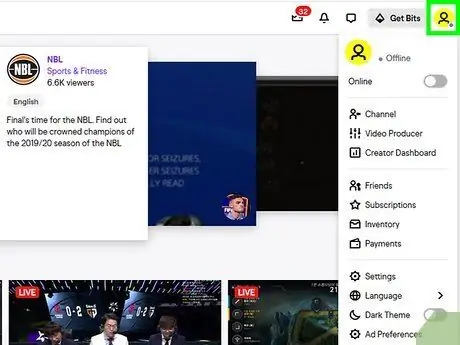
Qadam 2. Profil belgisini bosing
Bu sahifaning yuqori o'ng burchagida.
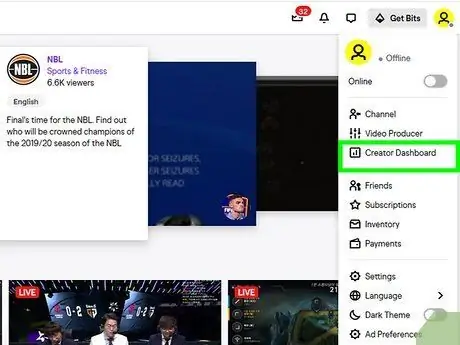
Qadam 3. Yaratuvchi asboblar panelini bosing
Siz bu variantni "Video prodyuser" va "Kanal" variantlari bilan bir qatorda menyu variantlarining birinchi guruhida ko'rishingiz mumkin.
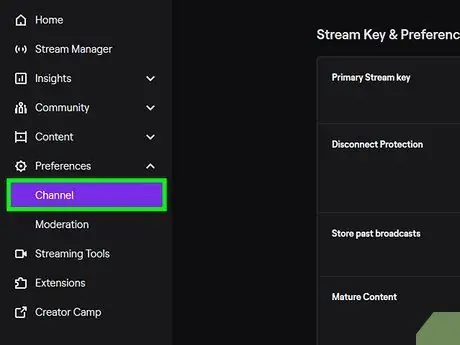
Qadam 4. Kanallar yorlig'ini bosing
Bu yorliq menyu ostida, sahifaning chap tomonida joylashgan. Siz buni "Sozlamalar" bo'limida ko'rishingiz mumkin.
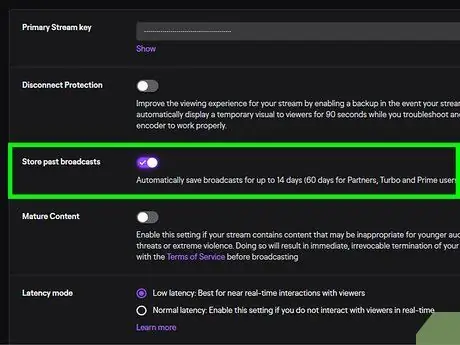
5 -qadam. Faol holatga o'tish yoki "Yoqish" tugmachasini bosing.
"O'tgan eshittirishlarni saqlash" yonida.
Siz o'zgartirgan sozlamalar avtomatik tarzda saqlanadi, shuning uchun siz sozlamalar panelidan darhol chiqib ketishingiz mumkin.
Agar siz Twitch -ning oddiy foydalanuvchisi bo'lsangiz, jonli videongiz 14 kungacha saqlanadi. Agar siz sherik, Prime, Turbo foydalanuvchisi bo'lsangiz, jonli videolar 60 kungacha saqlanishi mumkin
3 -usul 2: jonli translatsiyani taniqli kontent sifatida saqlash (diqqatga sazovor joylar)
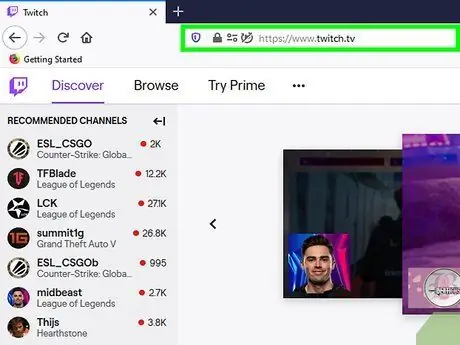
Qadam 1. Veb -brauzer orqali https://www.twitch.tv/ ga tashrif buyuring
Siz bu qadamni bajarishdan oldin eski jonli videolarni saqlash uchun Twitch -ni sozlashingiz kerak bo'ladi. Agar yo'q bo'lsa, eski videolarni saqlash uchun avvalgi usulga amal qiling. Eski jonli efirga xatcho'p qo'yganingizda, video "Asosiy voqealar" segmentida abadiy saqlanadi. Agar siz Twitch -dan o'chirishni xohlamasangiz, videoni to'liq belgilashingiz mumkin.
Agar so'ralsa, hisobingizga kiring
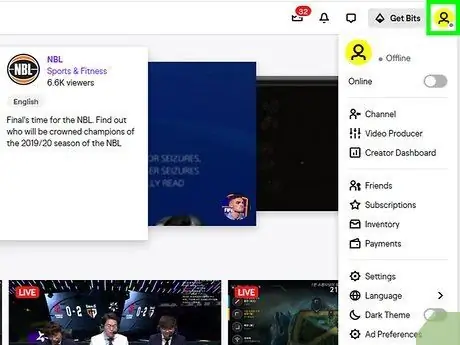
Qadam 2. Profil belgisini bosing
Bu sahifaning yuqori o'ng burchagida.
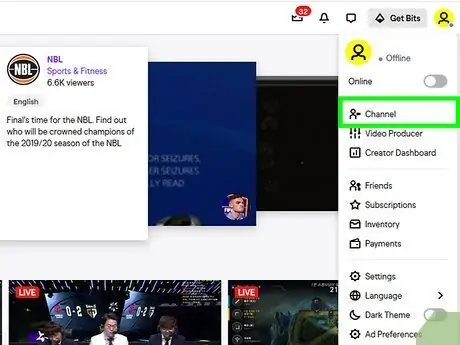
Qadam 3. bosing Kanallar
Sizning Twitch kanalingiz ochiladi.
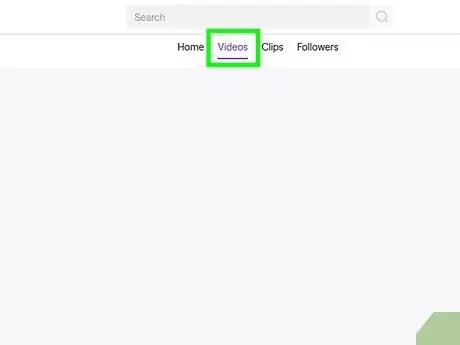
Qadam 4. Videolar yorlig'ini bosing
Bu yorliq "Kliplar" va "Voqealar" variantlari bilan birga kanalning markaziy paneli ustida joylashgan. Barcha videolaringiz ro'yxati yuklanadi.
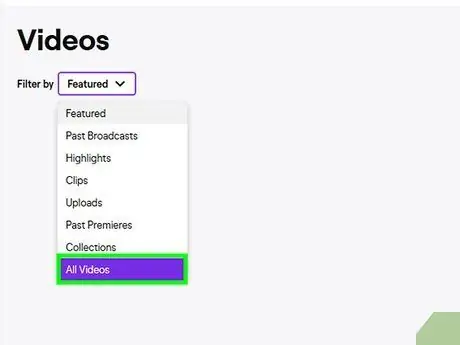
Qadam 5. Barcha videolar qutisini bosing
Keyin ochiladigan menyu ochiladi.
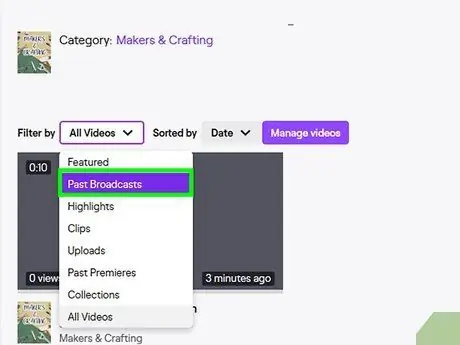
Qadam 6. O'tgan eshittirishlarni bosing
Quti yopiladi va video ro'yxati faqat eski jonli tarkibni ko'rsatish uchun filtrlanadi.
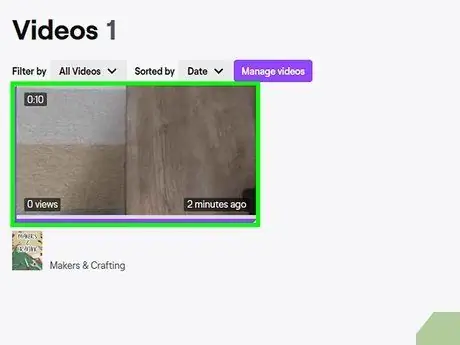
Qadam 7. Xatcho'p qo'yish uchun videoni bosing
Video sahifaga yuklanadi.
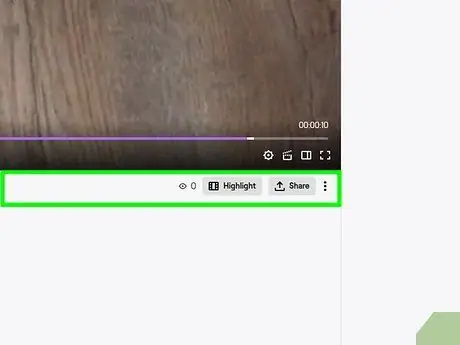
Qadam 8. bosing
U videoning o'ng pastki burchagida, "Ulashish" opsiyasi yonida.
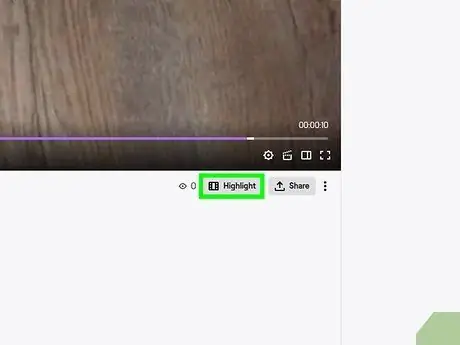
Qadam 9. Yorqinlarni bosing
Video "Ajratish" interfeysiga yuklanadi.
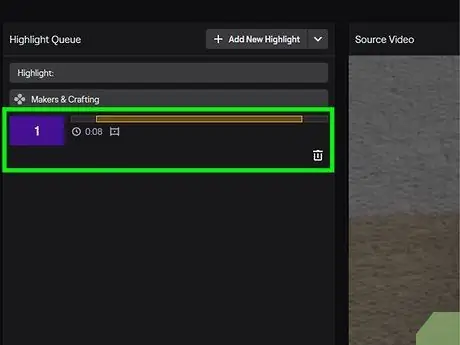
Qadam 10. Sariq chiziqlarning uchlarini sudrab tashlab, taniqli sahna yoki bo'limni yarating
Bo'limni yuqoridagi video maydonida oldindan ko'rishingiz mumkin.
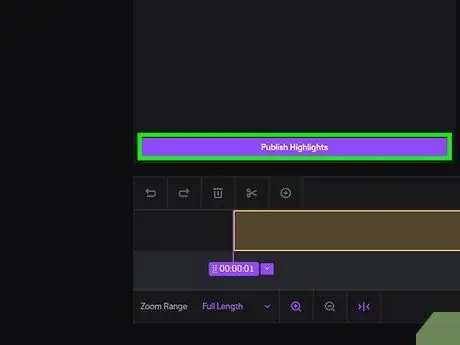
Qadam 11. Yorug'lik yaratish -ni bosing
Bu sariq chiziq va vaqt jadvalining ustidagi binafsha rangli tugma. Video qayta ishlanayotganda siz boshqa sahifaga yo'naltirilasiz. Bu vaqtda siz tanlangan videoning nomini va uning tavsifini o'zgartirishingiz mumkin.
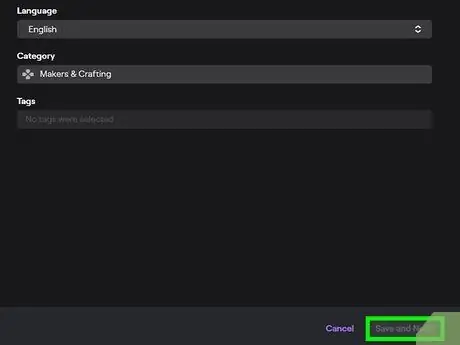
Qadam 12. O'zgarishlarni saqlash -ni bosing
Siz ushbu variantni video protsessor oynasining pastki o'ng burchagida ko'rasiz. Bu jarayon biroz vaqt talab qilishi mumkin, lekin tanlangan jonli videolar tanlangan kontentga aylanadi va Twitch profilingizda doimiy ravishda paydo bo'ladi.
3 -dan 3 -usul: Twitch videolarini yuklab olish
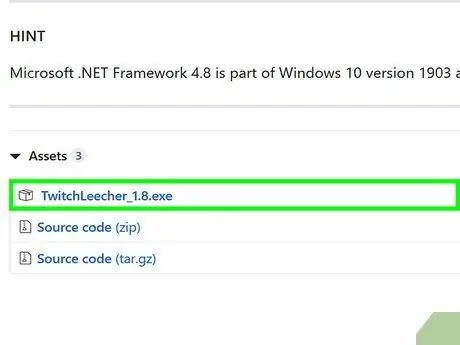
Qadam 1. Twitch Leecher -ning so'nggi versiyasini https://github.com/Franiac/TwitchLeecher/releases saytidan yuklab oling va o'rnating
Twitch Leecher-bu Twitch-dan videolarni yuklab olish uchun tavsiya etilgan uchinchi tomon dasturi, lekin u faqat Windows kompyuterlari uchun mavjud.
- O'z videolaringizni yuklab olish uchun siz "" variantini ko'rishingiz mumkin. Yuklab oling "Video menejeri" bo'limidagi har bir video ostida.
- Dasturning ".exe" faylini bosing va "ni tanlang. Yugurish "So'ralganda. O'rnatish jarayonini yakunlash uchun ekrandagi ko'rsatmalarga amal qiling.
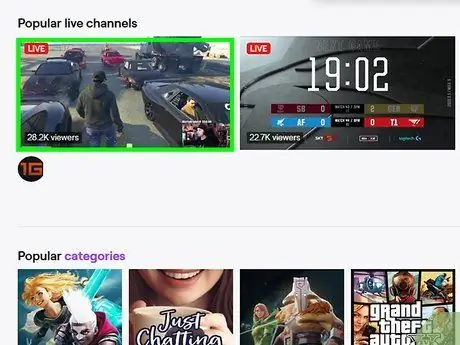
Qadam 2. Veb -brauzerda yuklamoqchi bo'lgan Twitch videosini oching
Siz ushbu bosqichda har qanday veb -brauzerdan foydalanishingiz mumkin, chunki siz faqat video havolasini olishingiz kerak.
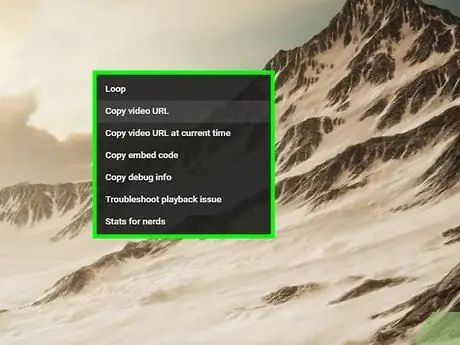
Qadam 3. Videoni o'ng tugmasini bosing
Shundan so'ng, qalqib chiquvchi menyu paydo bo'ladi.
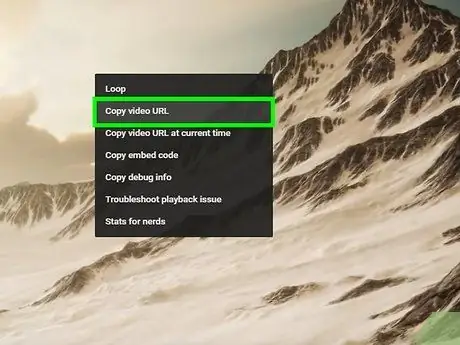
Qadam 4. havolani nusxalash -ni bosing, Manzil manzilini nusxalash, yoki Havola manzillarini nusxalash.
Har bir brauzer boshqa yorliqdan foydalanadi, lekin bu bosqichda siz video havolasini nusxalash variantini tanlashingiz kerak.
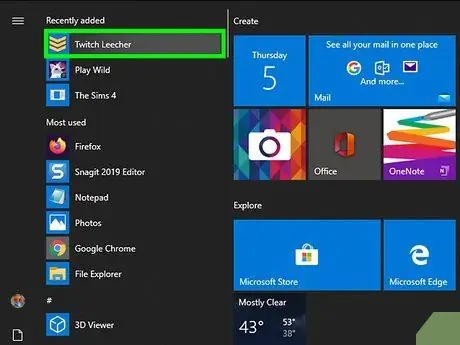
Qadam 5. Twitch Leecher -ni oching
Siz ushbu dasturni "Ishga tushirish" menyusida topishingiz mumkin.
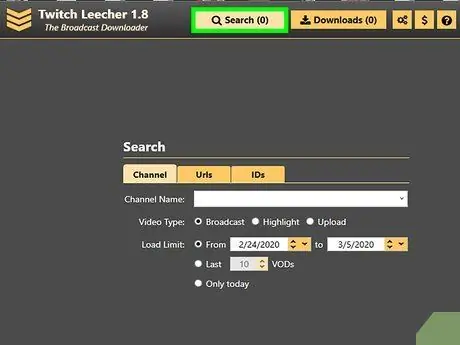
Qadam 6. Qidirish -ni bosing
U dastur oynasining yuqori qismida joylashgan.
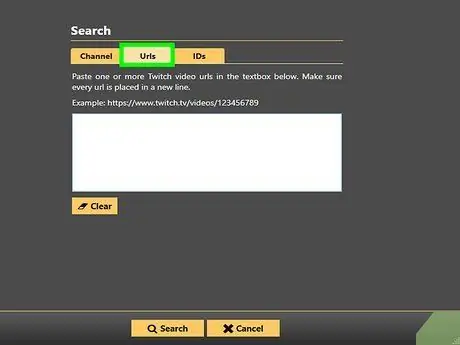
Qadam 7. URL -lar yorlig'ini bosing
Shundan so'ng siz katta oq matn maydonini ko'rishingiz mumkin.
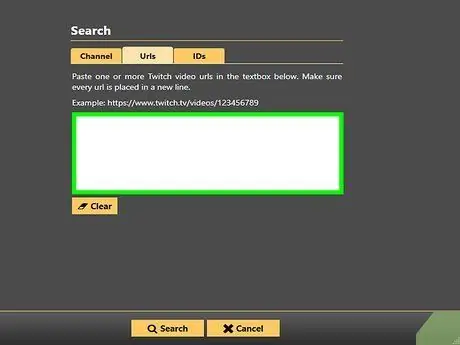
Qadam 8. Nusxalangan video havolasini oq matn maydoniga joylashtiring
Siz Ctrl+V yorliqlarini ishlatishingiz yoki qutini o'ng tugmasini bosib, "" ni tanlashingiz mumkin. Yopish ”.
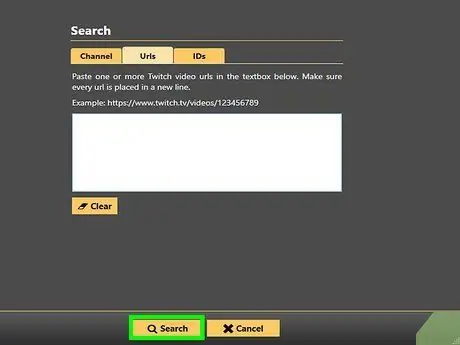
Qadam 9. Qidirish -ni bosing
Bu variant oq matn maydonining ostidadir. Videolar qidiruv natijalari sifatida yuklanadi.
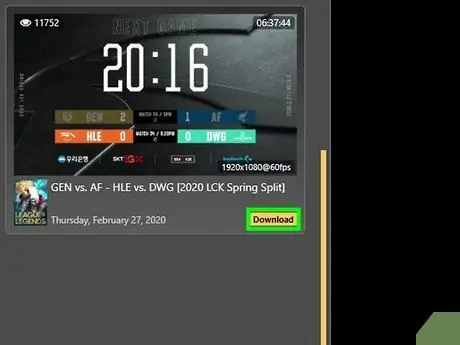
Qadam 10. Yuklab olish -ni bosing
U videoning o'ng pastki qismida joylashgan.
Yuklab olish parametrlarini sifat, saqlash katalogi, fayl nomi, videoning boshlanish va tugash nuqtalari kabi o'zgartirishingiz mumkin
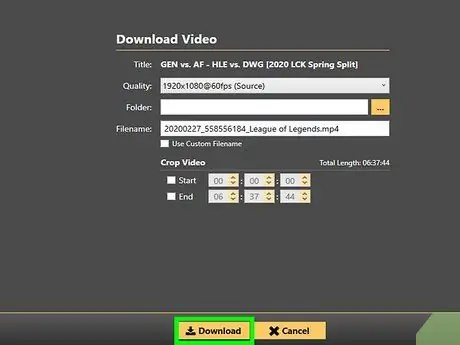
Qadam 11. Yuklab olish -ni bosing
U sahifaning pastki chap burchagida joylashgan. Video avvalgi bosqichda ko'rsatgan katalogingizga yuklanadi.






